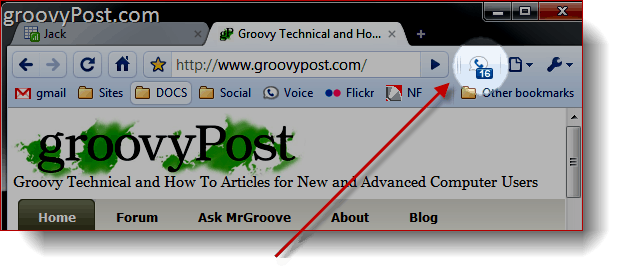עודכן לאחרונה ב

ווינדוס 11 ישוחרר בסתיו הקרוב ובתור Insider, אתה יכול לבדוק את זה עכשיו. אם המחשב שלך אינו עומד בדרישות החומרה, אנו נראה לך דרך לעקיפת הבעיה להתקנתו בכל מקרה.
חודש שעבר, מיקרוסופט הכריזה רשמית על Windows 11, אשר ישוחרר בסתיו. בהשוואה ל שדרג מ-Windows 8.1 ל-Windows 10, דרישות המינימום לשדרוג ל-Windows 11 מחמירות יותר, ולא כל המכונות עומדות בדרישות אלו. עם זאת, אם יש לך מחשב שאינו עומד בדרישות החדשות הללו, אתה עדיין יכול לנסות את Windows 11 עם פתרון עוקף ו/או מכונה וירטואלית (VM).
דרישות החומרה של Windows 11
הבעיה העיקרית בהפעלת Windows 11 היא היעדר Trusted Platform Module גרסה 2.0 - או תמיכה ב-TPM 2.0
TPM אינה הדרישה היחידה להתקנת Windows 11 במחשבים קיימים. הדרישות האחרות כוללות:
- 1 גיגה הרץ (GHz) או מהיר יותר עם 2 ליבות או יותר במעבד 64 סיביות תואם או System on a Chip (SoC)
- 4 GM RAM
- אחסון של 64GB או יותר
- UEFI, קושחת מערכת המאפשרת אתחול מאובטח
- גרפיקה תואמת DirectX 12 / WDDM 2.x
- >9 אינץ' ברזולוציית HD (720p)
- חשבון Microsoft וקישוריות לאינטרנט נדרשים להגדרה עבור Windows 11 Home
פתרון זה יאפשר לך לעקוף את דרישות החומרה של Windows 11 אז הורד והתקן את Windows 11.
כיצד להירשם לתוכנית Windows Insider
אם עדיין לא נרשמת לתוכנית Windows Insider, עבור אל https://insider.windows.com/en-us/register ולחץ התחבר עכשיו.
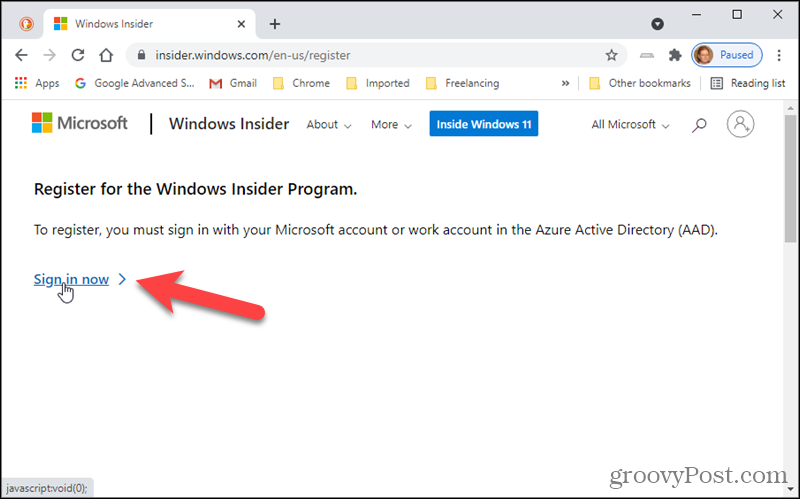
על הירשם הכרטיסייה, השתמש באותו חשבון Microsoft שבו אתה משתמש עבור שירותים אחרים, כמו Office או דואר אלקטרוני, כדי להירשם לתוכנית. אם אתה כבר רשום, הכפתור הכחול יגיד לך את זה.
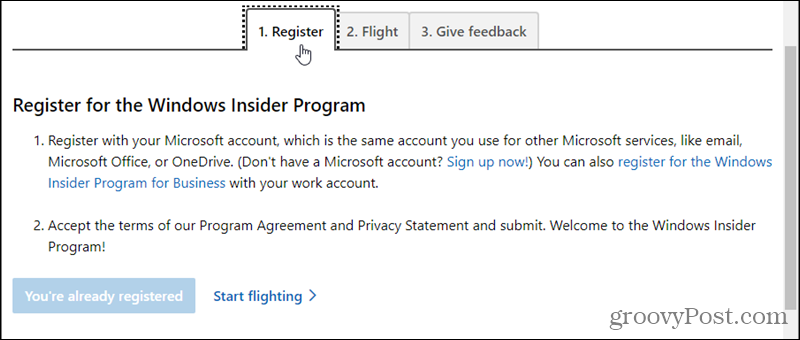
כיצד להפעיל נתוני אבחון אופציונליים
כדי לאפשר למחשב שלך להישאר בתוכנית Windows Insider ולנהל את הגדרות התוכנית, עליך להפעיל נתוני אבחון אופציונליים.
לך ל התחל > הגדרות.
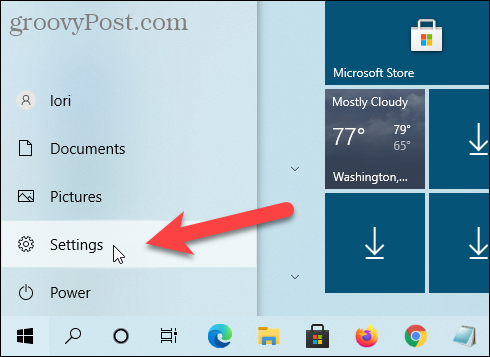
נְקִישָׁה עדכון ואבטחה.
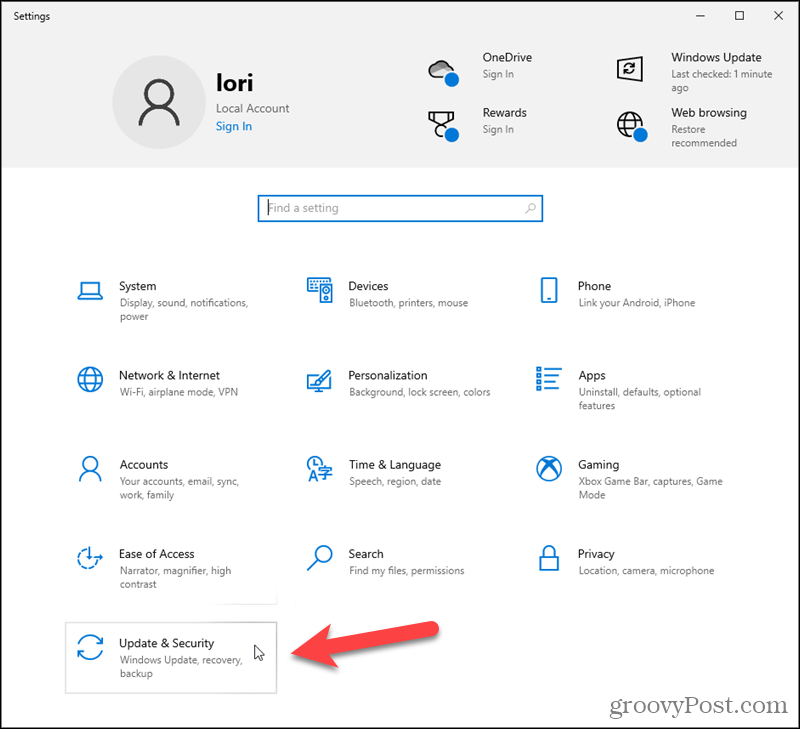
לך אל תוכנית Windows Insider מסך ולאחר מכן לחץ עבור אל הגדרות אבחון ומשוב כדי להפעיל נתוני אבחון אפשרויות.
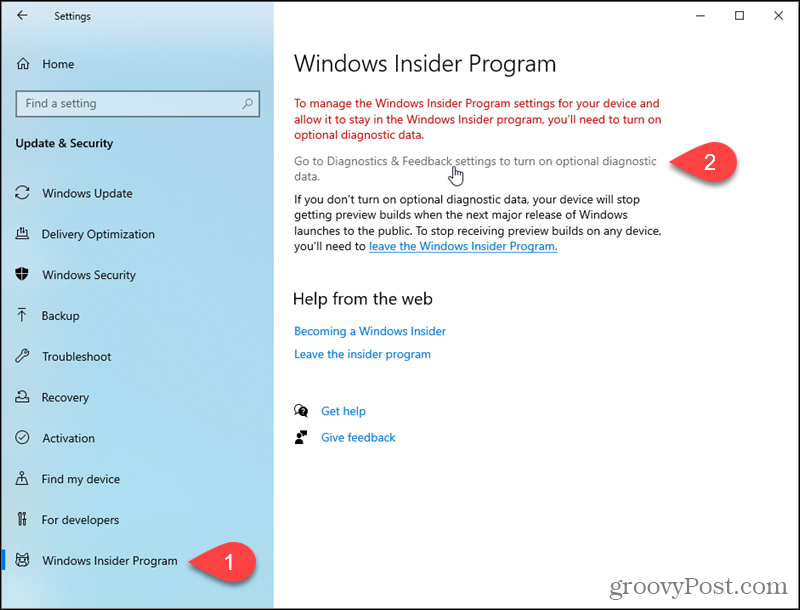
בחר את נתוני אבחון אופציונליים אוֹפְּצִיָה. לאחר מכן, השתמש בחץ לאחור בפינה השמאלית העליונה כדי לחזור אל תוכנית Windows Insider מָסָך.
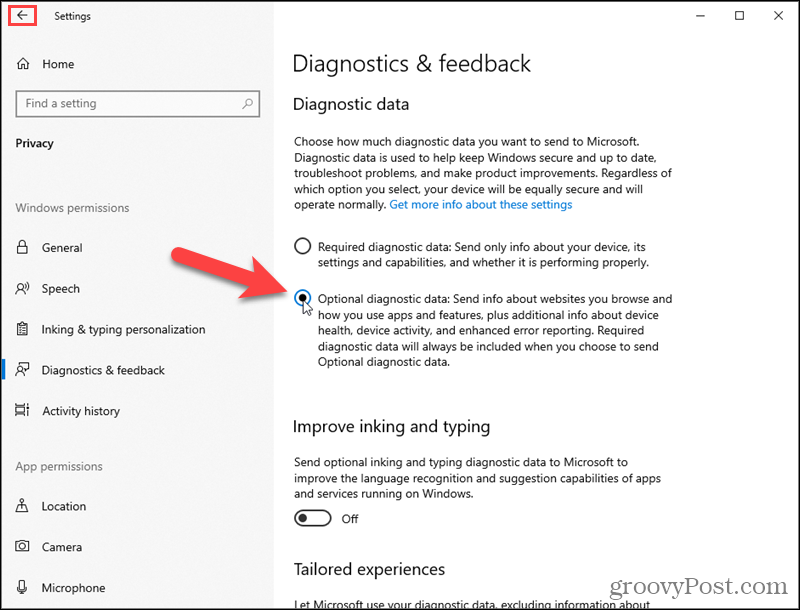
כיצד להתחיל עם תוכנית Windows Insider
חזור אל עדכון ואבטחה > תוכנית Windows Insider בהגדרות של Windows.
נְקִישָׁה להתחיל.
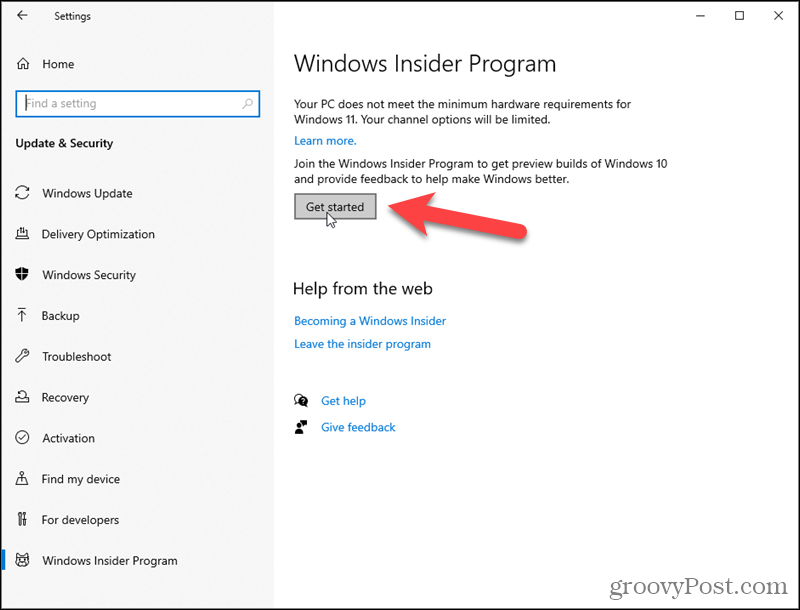
כיצד לבחור את חשבון Microsoft שלך
נְקִישָׁה קשר חשבון על בחר חשבון כדי להתחיל דו-שיח קופץ.
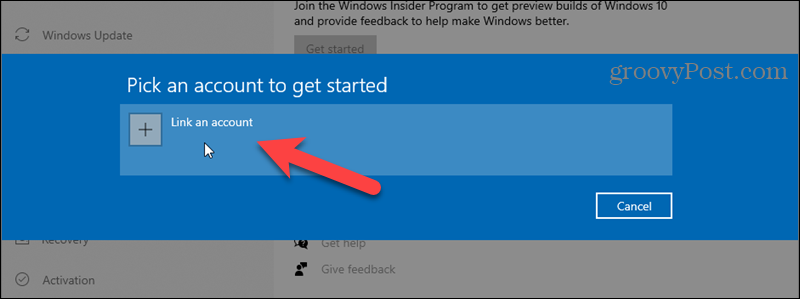
נְקִישָׁה חשבון Microsoft על להתחבר תיבת דו-שיח ולחץ לְהַמשִׁיך.
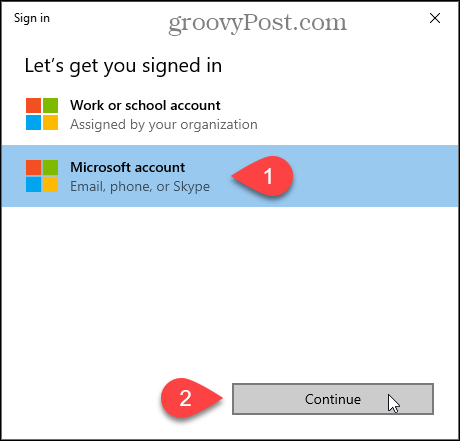
הזן את האימייל של אותו חשבון Microsoft שבו השתמשת כדי להירשם ל-Windows Insider Builds. לאחר מכן, לחץ הַבָּא.
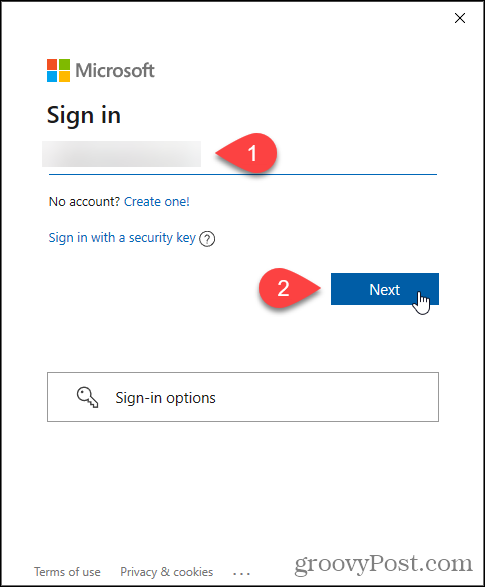
הזן את הסיסמה שלך ולחץ להתחבר.
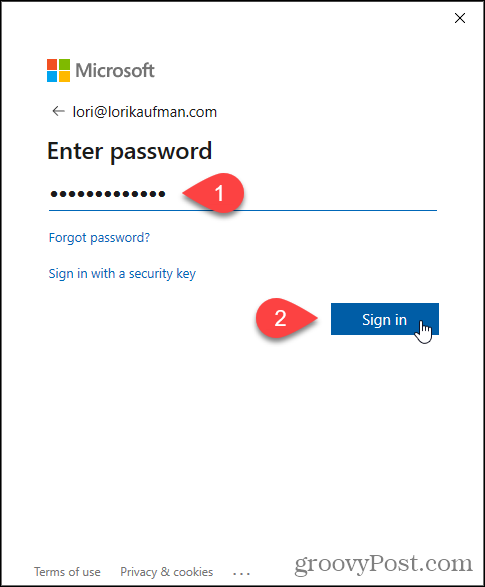
נְקִישָׁה הַבָּא.
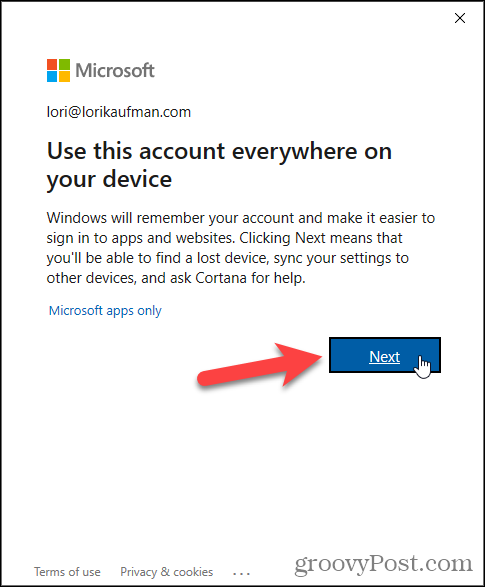
כיצד לבחור את הגדרות הפנים שלך
על בחר את הגדרות ה-Insider שלך תיבת דו-שיח קופצת, בחר שחרור ערוץ תצוגה מקדימה ולחץ לְאַשֵׁר.
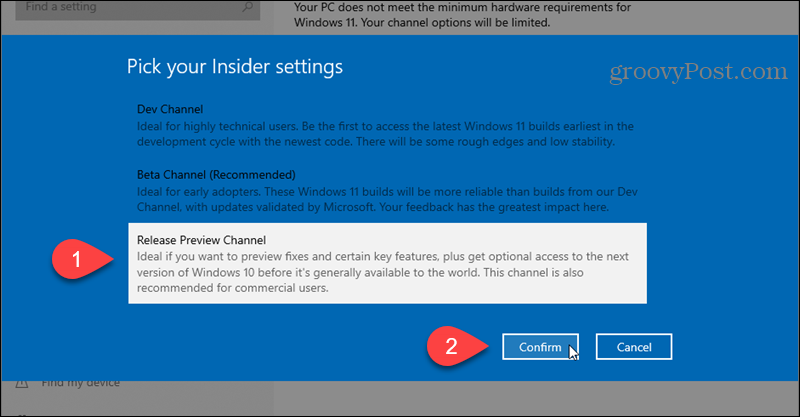
נְקִישָׁה לְאַשֵׁר שוב.

נְקִישָׁה אתחל עכשיו כדי לסיים את ההרשמה ל-Windows Insider Builds.
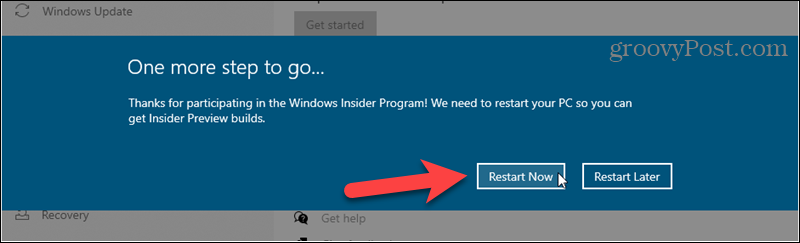
כיצד לשנות את הגדרות הרישום כדי להצטרף לערוץ השחרור של Windows 11 Dev
כעת, אנו הולכים לשנות את הרישום כדי להצטרף לערוץ שחרור המפתחים במקום לערוץ התצוגה המקדימה של השחרור.
לאחר אתחול המחשב שלך, לחץ על מקש Windows + R כדי לפתוח את לָרוּץ דו-שיח.
סוּג:regedit בתוך ה לִפְתוֹחַ תיבת ולחץ בסדר.
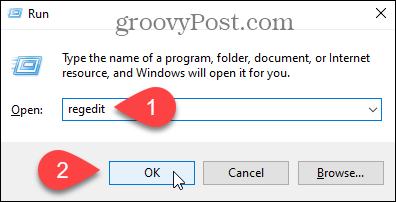
בעורך הרישום, נווט אל המפתח הבא:
HKEY_LOCAL_MACHINE\SOFTWARE\Microsoft\WindowsSelfHost\UI\Selection
לאחר מכן, לחץ פעמיים UIBranch בצד ימין. אם אתה לא רואה UIBranch ברשימה, ראה למטה כדי ליצור אותו.
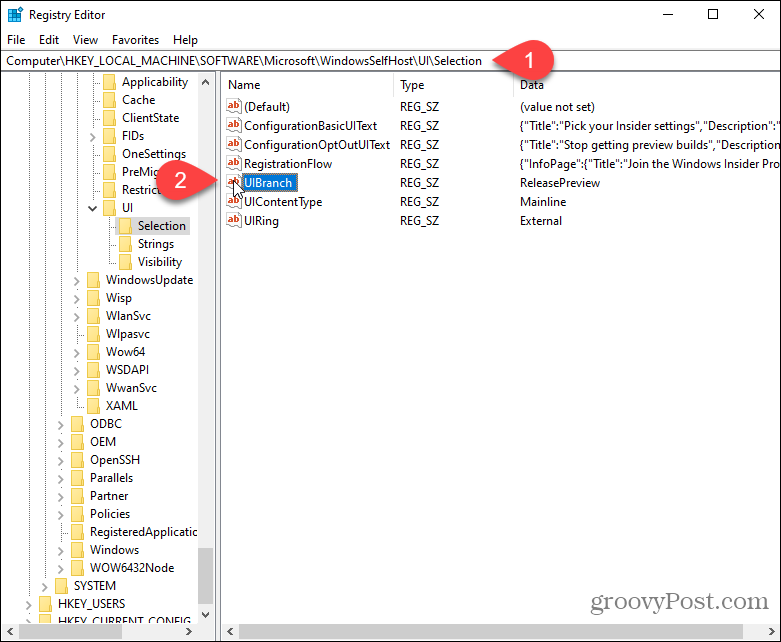
אם אתה צריך ליצור את UIBranch מקש, לחץ לחיצה ימנית על אזור ריק בחלונית הימנית. לך ל חדש > ערך מחרוזת.
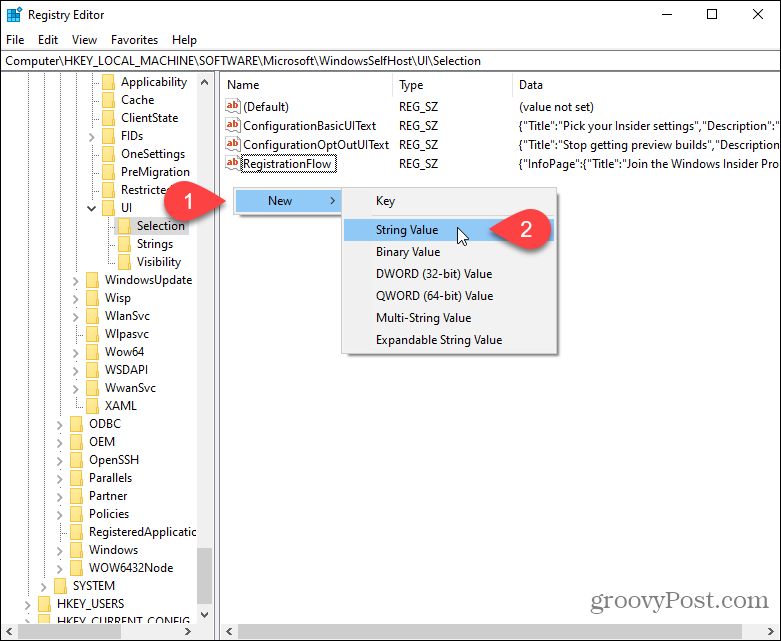
אם אתה יוצר חדש UIBranch מַפְתֵחַ, סוּג:UIBranch בתיבה שם ערך. אם מפתח זה כבר קיים, ה- שם ערך כבר יהיה שם.
סוּג:Dev בתוך ה נתוני ערך תיבת ולחץ בסדר.
ודא ש סוג תוכן המפתח מוגדר ל קו ראשי וה UIRing המפתח מוגדר ל חיצוני. אם אינך רואה את המפתחות הללו, צור אותם כמתואר לעיל.
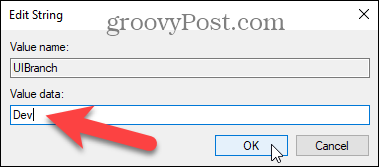
לאחר מכן, נווט אל המפתח הבא:
HKEY_LOCAL_MACHINE\SOFTWARE\Microsoft\WindowsSelfHost\Applicability
לחץ פעמיים על שם הסניף מקש ושנה את ערך נתונים ל Dev. כמו כן, ודא ש ערך נתונים הוא קו ראשי בשביל ה סוג תוכן מפתח ו חיצוני בשביל ה טַבַּעַת מַפְתֵחַ.
שוב, אם אין לך מפתחות אלה, צור אותם כמתואר לעיל.
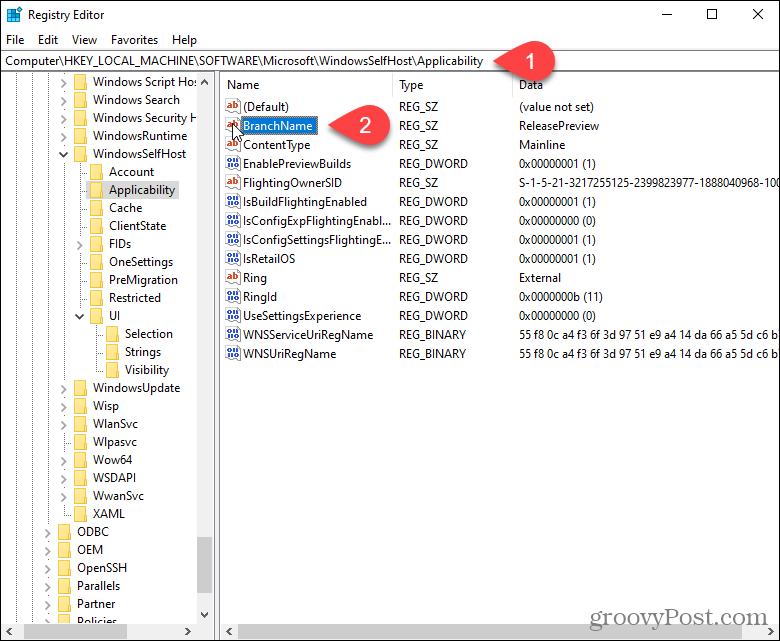
סגור את עורך הרישום והפעל מחדש את המחשב.
כיצד להתקין את התצוגה המקדימה של Windows 11 Insider
לאחר הפעלה מחדש של המחשב שלך, אתה אמור להיות מוכן לקבל גירסה מקדימה של Windows Insider. כדי לבדוק זאת, עבור אל התחל > הגדרות > Windows Update > תוכנית Windows Insider.
אתה צריך לראות ערוץ הפיתוח תַחַת בחר את הגדרות ה-Insider שלך.
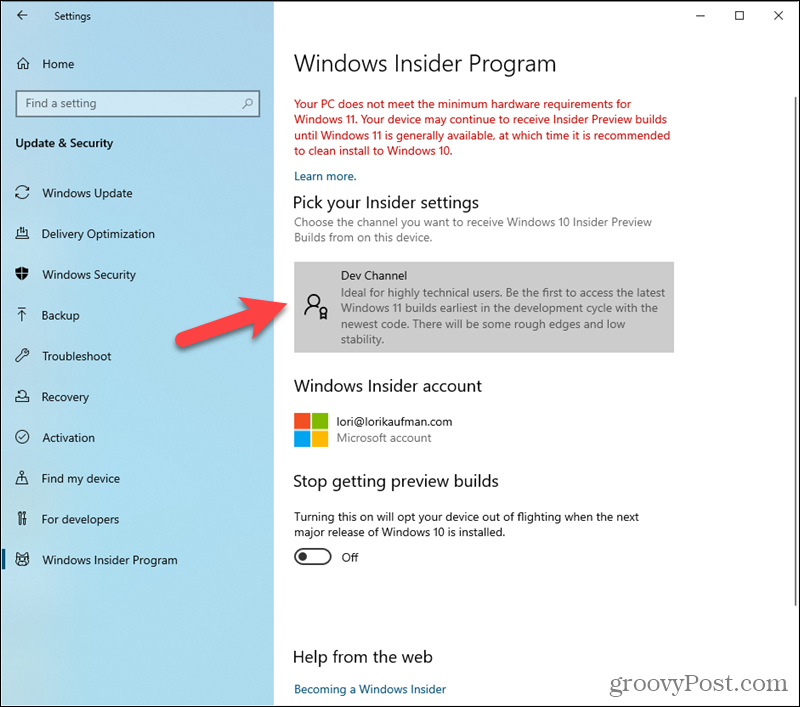
כדי להתקין את בניית התצוגה המקדימה של Windows 11, חזור אל עדכון חלונות מסך פנימה הגדרות > עדכון ואבטחה. העדכון אמור להתחיל להוריד באופן אוטומטי.
לאחר ההפעלה מחדש, אתה אמור להיות מוכן לקבל את Windows 11 Insider Builds. אתה יכול גם לנווט להגדרות Windows Insider כדי לבדוק אם המערכת שלך רשומה ל-Dev ring.
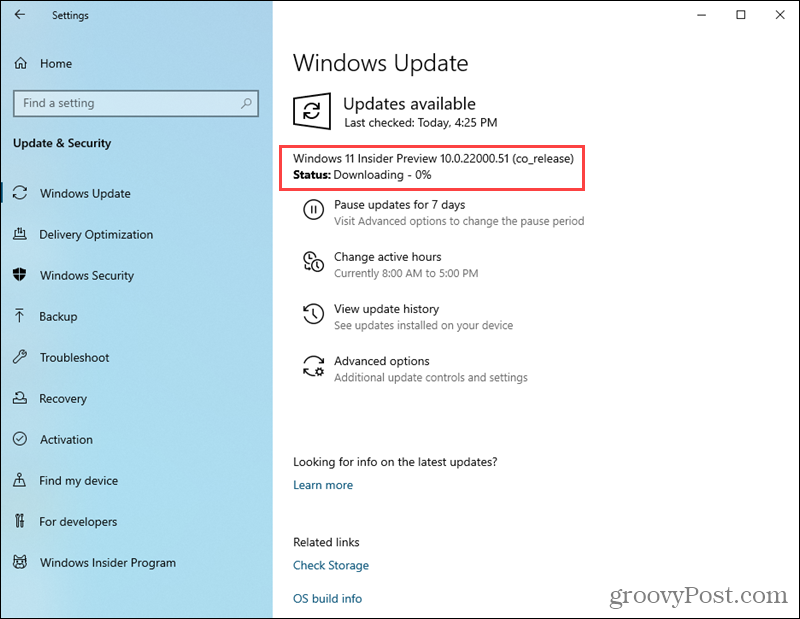
לאחר שתעבור את תהליך ההתקנה הראשוני, תהיה לך Windows 11 מותקן ופועל במחשב שלך. תעשה חיים!
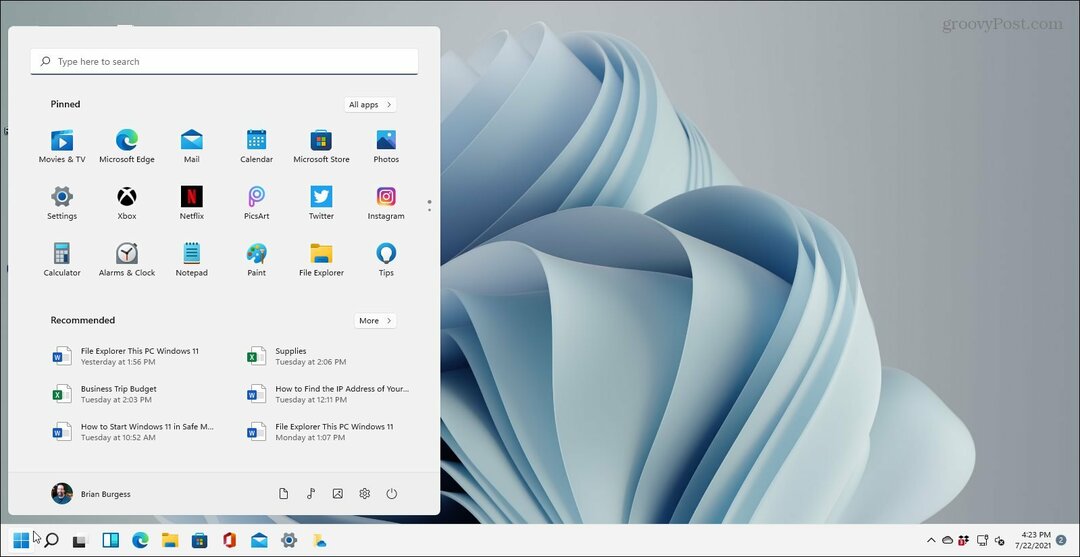
למידע נוסף, עיין במאמר שלנו בנושא מדוע המחשב שלך לא יפעיל את Windows 11. אפשר גם לברר אילו פריטים מוסרים או מבוטלים מ-Windows 11.
כיצד לנקות את המטמון של Google Chrome, קובצי Cookie והיסטוריית גלישה
Chrome עושה עבודה מצוינת באחסון היסטוריית הגלישה, המטמון והעוגיות שלך כדי לייעל את ביצועי הדפדפן שלך באינטרנט. זה איך לעשות...
התאמת מחירים בחנות: איך להשיג מחירים מקוונים בזמן קניות בחנות
קנייה בחנות לא אומרת שאתה צריך לשלם מחירים גבוהים יותר. הודות להבטחות התאמת מחיר, תוכלו לקבל הנחות מקוונות בזמן הקניות ב...
כיצד להעביר מנוי לדיסני פלוס במתנה עם כרטיס מתנה דיגיטלי
אם נהנית מדיסני פלוס וברצונך לחלוק אותו עם אחרים, הנה איך לקנות מנוי דיסני+ מתנות עבור...
המדריך שלך לשיתוף מסמכים ב-Google Docs, Sheets ו-Slides
אתה יכול לשתף פעולה בקלות עם האפליקציות מבוססות האינטרנט של גוגל. הנה המדריך שלך לשיתוף ב-Google Docs, Sheets ו-Slides עם ההרשאות...